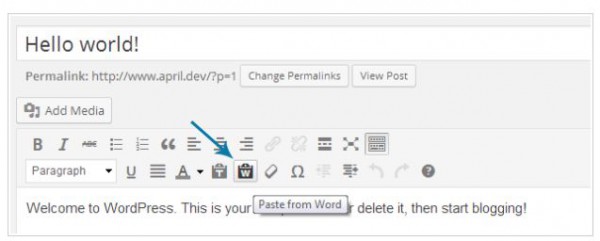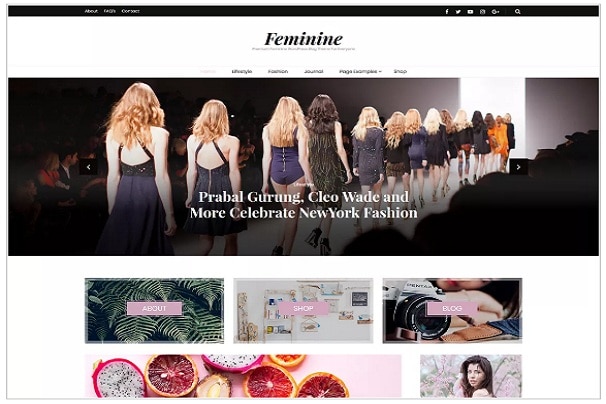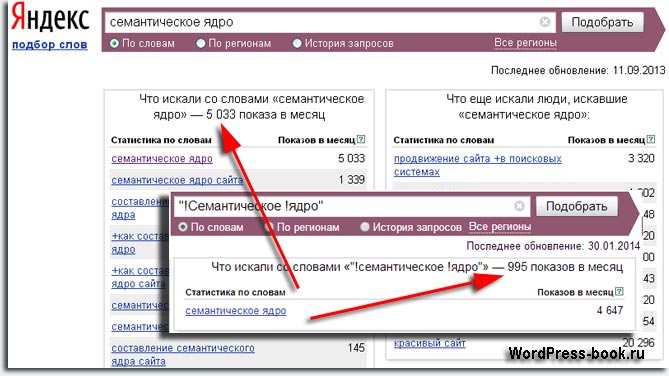Как сделать подписки на сайте на вордпресс
Как сделать подписку на комментарии на сайте wordpress — ТОП
Здравствуйте !
Сегодня вы узнаете как организовать на своём сайте подписку на комментарии. Для чего это нужно ? Смотрите, к примеру человек оставил комментарий на вашем сайте, и чтобы ему узнать ответили вы на его комментарий или нет, ему нужно постоянно заходить на ваш сайт и проверять есть ответ или нет. Согласитесь это не удобно, как раз в таких случаях подписка на комментарии будет как раз кстати. У человека будет возможность подписаться на комментарии к данной записи, таким образом ваш ответ он получит прямо на свою электронную почту, которую он указал при подписки. И человек не будет зря транжирить своё драгоценное время.
Итак, подписку на комментарии нам поможет сделать плагин — Subscribe To Comments, данный плагин вы сможете установить прямо из своей админ панели wordpress, для этого перейдите по вкладке: Плагины — Добавить новый, введите название плагина в форму поиска, нажмите Enter, установите и активируйте открывшийся плагин.

Чтобы попасть на страницу настроек плагина вам нужно перейти по вкладке: Настройки — Subscribe to Comments.
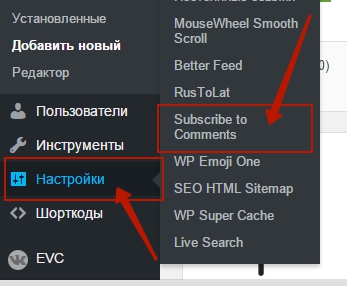
Настройки плагина:
— «From» name — От чьего имени будет приходить ответ на почту. Укажите ваше имя.
— «From» address — Укажите здесь email адрес отправителя, то есть свой адрес.
— Double opt-in — Лучше не ставить здесь галочку, а то пользователю придётся два раза подтверждать подписку.
— Subscribed format — Формат подписки, оставьте как есть по умолчанию — %NAME%
— CSS clearing — Оставьте это значение без изменений, не снимайте галочку. Если возникнут какие-то проблемы с расположением чек-бокса подписки, тогда попробуйте снять галочку и обновить настройки.

— Not subscribed text — Вместо английского текста вставляем текст — Следить за комментариями к этой статье
— Subscribed text — Вместо английского текста вставляем текст — Вы подписаны на эту запись. <a href=»[manager_link]»>Управление подпиской</a>
— Entry author text — Вместо английского текста вставляем текст — Вы автор этой записи. <a href=»[manager_link]»>Управление подпиской</a>
— Custom style — Пользовательский стиль. Ставьте галочку если хотите создать свой стиль для подписки.

Да и в конце не забудьте сохранить сделанные изменения нажав на кнопку — Save Changes. Итак плагин настроен, подписка на комментарии готова, теперь когда посетитель вашего сайта будет добавлять комментарий на ваш сайт, ему будет предложено подписаться на комментарии к данной записи, чтобы получать ответы на свою электронную почту. На этом у меня всё, до новых встреч !
У вас остались вопросы ? пишите в Обратную связь, либо оставьте комментарий к данной записи. Я всем отвечу !

info-effect.ru
Как сделать подписку на комментарии на сайте wordpress
Здравствуйте !
Сегодня вы узнаете как организовать на своём сайте подписку на комментарии. Для чего это нужно ? Смотрите, к примеру человек оставил комментарий на вашем сайте, и чтобы ему узнать ответили вы на его комментарий или нет, ему нужно постоянно заходить на ваш сайт и проверять есть ответ или нет. Согласитесь это не удобно, как раз в таких случаях подписка на комментарии будет как раз кстати. У человека будет возможность подписаться на комментарии к данной записи, таким образом ваш ответ он получит прямо на свою электронную почту, которую он указал при подписки. И человек не будет зря транжирить своё драгоценное время.
Итак, подписку на комментарии нам поможет сделать плагин — Subscribe To Comments, данный плагин вы сможете установить прямо из своей админ панели wordpress, для этого перейдите по вкладке: Плагины — Добавить новый, введите название плагина в форму поиска, нажмите Enter, установите и активируйте открывшийся плагин.

Чтобы попасть на страницу настроек плагина вам нужно перейти по вкладке: Настройки — Subscribe to Comments.

Настройки плагина:
— «From» name — От чьего имени будет приходить ответ на почту. Укажите ваше имя.
— «From» address — Укажите здесь email адрес отправителя, то есть свой адрес.
— Double opt-in — Лучше не ставить здесь галочку, а то пользователю придётся два раза подтверждать подписку.
— Subscribed format — Формат подписки, оставьте как есть по умолчанию — %NAME%
— CSS clearing — Оставьте это значение без изменений, не снимайте галочку. Если возникнут какие-то проблемы с расположением чек-бокса подписки, тогда попробуйте снять галочку и обновить настройки.

— Not subscribed text — Вместо английского текста вставляем текст — Следить за комментариями к этой статье
— Subscribed text — Вместо английского текста вставляем текст — Вы подписаны на эту запись. <a href=»[manager_link]»>Управление подпиской</a>
— Entry author text — Вместо английского текста вставляем текст — Вы автор этой записи. <a href=»[manager_link]»>Управление подпиской</a>
— Custom style — Пользовательский стиль. Ставьте галочку если хотите создать свой стиль для подписки.

Да и в конце не забудьте сохранить сделанные изменения нажав на кнопку — Save Changes. Итак плагин настроен, подписка на комментарии готова, теперь когда посетитель вашего сайта будет добавлять комментарий на ваш сайт, ему будет предложено подписаться на комментарии к данной записи, чтобы получать ответы на свою электронную почту. На этом у меня всё, до новых встреч !
У вас остались вопросы ? пишите в Обратную связь, либо оставьте комментарий к данной записи. Я всем отвечу !
dommol29.ru
Как сделать подписку на комментарии на сайте wordpress — WDfiles — Блог файлообменника
Здравствуйте !
Сегодня вы узнаете как организовать на своём сайте подписку на комментарии. Для чего это нужно ? Смотрите, к примеру человек оставил комментарий на вашем сайте, и чтобы ему узнать ответили вы на его комментарий или нет, ему нужно постоянно заходить на ваш сайт и проверять есть ответ или нет. Согласитесь это не удобно, как раз в таких случаях подписка на комментарии будет как раз кстати. У человека будет возможность подписаться на комментарии к данной записи, таким образом ваш ответ он получит прямо на свою электронную почту, которую он указал при подписки. И человек не будет зря транжирить своё драгоценное время.
Итак, подписку на комментарии нам поможет сделать плагин — Subscribe To Comments, данный плагин вы сможете установить прямо из своей админ панели wordpress, для этого перейдите по вкладке: Плагины — Добавить новый, введите название плагина в форму поиска, нажмите Enter, установите и активируйте открывшийся плагин.

Чтобы попасть на страницу настроек плагина вам нужно перейти по вкладке: Настройки — Subscribe to Comments.

Настройки плагина:
— «From» name — От чьего имени будет приходить ответ на почту. Укажите ваше имя.
— «From» address — Укажите здесь email адрес отправителя, то есть свой адрес.
— Double opt-in — Лучше не ставить здесь галочку, а то пользователю придётся два раза подтверждать подписку.
— Subscribed format — Формат подписки, оставьте как есть по умолчанию — %NAME%
— CSS clearing — Оставьте это значение без изменений, не снимайте галочку. Если возникнут какие-то проблемы с расположением чек-бокса подписки, тогда попробуйте снять галочку и обновить настройки.

— Not subscribed text — Вместо английского текста вставляем текст — Следить за комментариями к этой статье
— Subscribed text — Вместо английского текста вставляем текст — Вы подписаны на эту запись. <a href=»[manager_link]»>Управление подпиской</a>
— Entry author text — Вместо английского текста вставляем текст — Вы автор этой записи. <a href=»[manager_link]»>Управление подпиской</a>
— Custom style — Пользовательский стиль. Ставьте галочку если хотите создать свой стиль для подписки.

Да и в конце не забудьте сохранить сделанные изменения нажав на кнопку — Save Changes. Итак плагин настроен, подписка на комментарии готова, теперь когда посетитель вашего сайта будет добавлять комментарий на ваш сайт, ему будет предложено подписаться на комментарии к данной записи, чтобы получать ответы на свою электронную почту. На этом у меня всё, до новых встреч !
У вас остались вопросы ? пишите в Обратную связь, либо оставьте комментарий к данной записи. Я всем отвечу !
wdfiles.ru